URLをクリップボードにコピーしました
直接参照URL:https://faq.tokai-grp.jp/web/Detail.aspx?id=29029&dispNodeId=2712

|
【重要】パソコン(Windows10)買い替えに伴うインターネット・メールの設定について
|

|
<インターネットの接続設定について>
【ブロードバンドルーター(無線LAN機器)ありの場合】
有線で接続する場合は、ブロードバンドルーターと接続している古いパソコンのLANケーブルを取り外し、新しいパソコンへLANケーブルを差し替えていただければ、引き続きご利用いただけます。
無線(Wi-Fi)で接続する場合は、新しくご利用されるパソコンにて無線LAN(Wi-Fi)設定が必要です。各無線LAN機器のマニュアルをご覧いただくか、提供メーカー窓口までお問い合わせください。
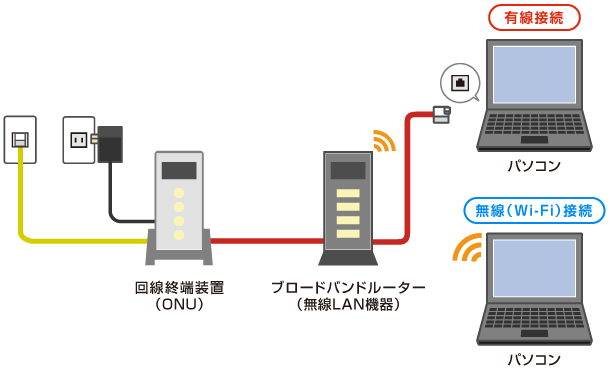
【ブロードバンドルーター(無線LAN機器)なしの場合】
回線終端装置(ONU)と接続している古いパソコンのLANケーブルを取り外し、新しいパソコンへLANケーブルを差し替えて、以下のページを参考に新しいパソコンにて初期設定(PPPoE設定)を行ってください。
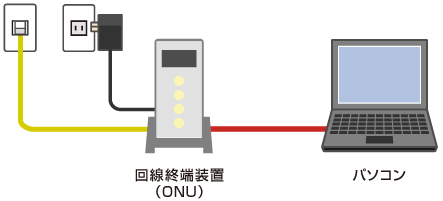
<メールの設定について>
Windows10へ切替え後のメール設定について、以下をご参考ください。
※メールのデータの移行については、ご利用のメーカー(元のパソコン、新しいパソコンそれぞれ)のサポート窓口へご相談ください。
<その他>
インターネット、メールの設定完了後、必要に応じて以下の設定、移行の作業をお願いいたします。
・セキュリティソフトをインストールする
【TOKAI SAFEをご利用の方】
以下のページを参考に再インストールをお願いいたします。
・Webブラウザの「お気に入り」を移行する
・プリンターが利用できるように再度設定をする
・その他ご利用されていたソフトウェアのインストールなど
|